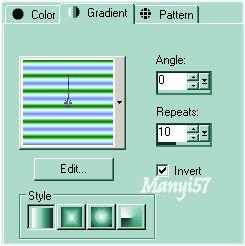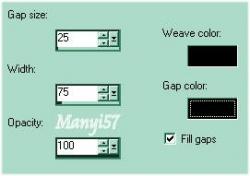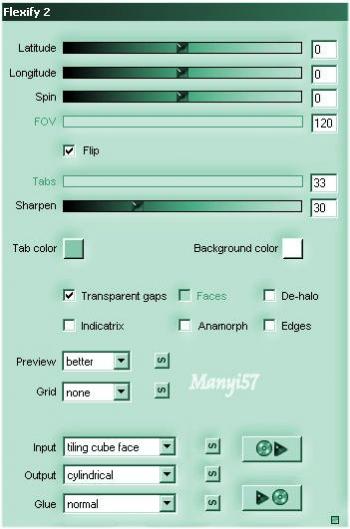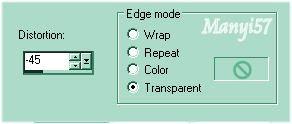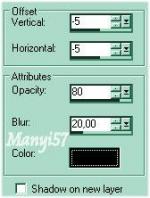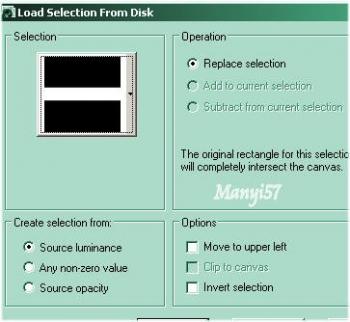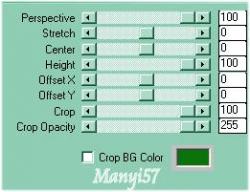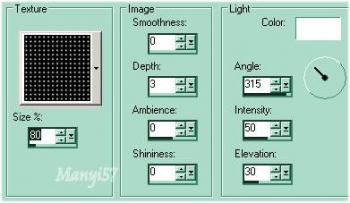-
Paulina
http://tutoriels-et-creations-joanne.eklablog.com/tag-pauline-p859594 Hozzávalók:
A leckét a CorelX2 programmal készítettem,
de a korábbi verziókkal is elkészítheted a képet.Pear - Flexify 2
Mura's Meister - Perspective Tiling
AP Lines – SilverLining
Anyag itt:
Akkor kezdjük hozzá:Köszönjük, hogy a csodás tubét megossza velünk az alkotója..1:Lépés
Tegyük a selectionos fájt a mappájában (Selection Mappa)
2: Lépés
Tegyük a gradienst „Paysage matinal.”fájt a PSP gradiens mappában.3: Lépés
A színpalettát, állítjuk be a „gradiens” Liner stílusban
.
4:LépésNyitunk egy üres lapot: 800 x 600 pixelt. Kiszínezzük 043a04 színnel
5:Lépés
Effects – Textere Effects – Weave...
6:LépésEgy új réteget hozzunk be, majd színezzük a gradiens-el.
7: Lépés
(Layer – New Maszk Layer – From Image)
8: Lépés
Most egyesítjük a maszk rétegünket..Vagyis:
(Merge - Merge Group)
9: LépésEffects - Plugin - Flaming Pear - Flexify2
10: Lépés
A 9 lépés ismét, úgyazzzal a beállítással.
11:Lépés
Egyesítjük a látható rétegeket a ( Merge - Merge Visible)-vel
12:Lépés
Effects - Geometric Effects - Perspective - Horizontal ..
13:Lépés
Adunk neki egy kicsi árnyékot a (Effects - 3D Effects - Drop Shadow)-al
14: Lépés
Majd fordítunk a rétegen az (Image – Mirror)-ral15:Lépés
Új réteget hozzunk be a (Layer – New Raster Layer)-ral és egy kicsit módosítjuk a gradienst és ezzel kiszínezzük.
16: LépésMajd lejjebb visszük ezt a réteget az ((Arrange – Move Down)-nal
17:Lépés
Selectiont – Load/ Save Selection – Lovad Selection From Disk…
18:Lépés
Most használjuk a (Effects – Plugin - Mura's Meister - Perspective Tiling
19:Lépés
A kijelölést fordítjuk meg a (Selections – Invert)-el20: Lépés
Színezzük ki ezzel a színnel: 8F9CFF
21: Lépés
Effects – Plugins - AP Lines – SilverLining
22: LépésÉlesítjünk rajta egy kicsit az (Effencts – Enge Effencts – Enhance More)-vel,
majd a kijelölést szüntetjük meg a (Selections - Select None)-vel23: Lépés
A felső rétegen vagyunk, és ott dolgozzunk.
24:Lépés
Másoljuk be a női tubét a (Copy ,Paste - Paste As New Layer)-rel
25: Lépés
Helyezzük el, mint a modellen látható.
26: Lépés
Adjunk neki árnyékot, mint a 13 lépésnél.
27: Lépés
Ismételjük meg az előző műveletet, csak 5, 5, a többi beáálítás marad.
28: Lépés
Tegyük rá a Joanne névjegyét és a sajátunkat, sem feledjük le róla.
29:Lépés
Az összes réteget egyesítjük simítva:( Merge - Merge All)
30: Lépés
Adjunk neki keretet: : Image - Add Borders: 1pixel fekete,30pixel 8F9CFF,1pixel fekete31: Lépés
A varázspálca segítségével jelöljük ki a 30 pixelt.
32: Lépés
Effects – Textere Effects – Texture
33: Lépés
A kijelölést fordítjuk meg a (Selections – Invert)-el
34:Lépés
Árnyéknak alkalmazzunk az előző t a 26-27 lépést.
35: Lépés
Kijelölést szüntetjük meg a (Selections - Select None)-vel
36: LépésMentjük Jpg-ben majd elhozzuk megmutatni a csodálatos alkotásunkat.
Akik elhozták csodás munkájukat:
Nagyon szépen köszönjük mindannyitoknak.